Para agregar reglas personalizadas de TimeLiner
- En la ficha Tareas de la ventana TimeLiner, haga clic Enlazar automáticamente mediante reglas
 .
. - En el cuadro de diálogo Relgas de TimeLiner, haga clic en el botón Nuevo.
Se abre el cuadro de diálogo Editor de reglas.
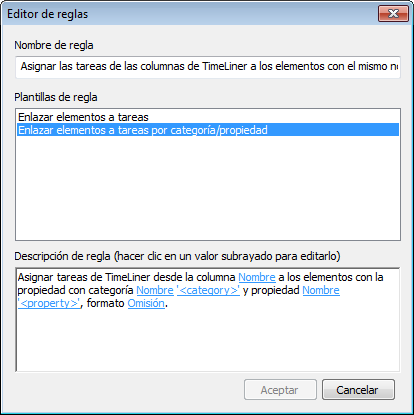
- Escriba el nuevo nombre de la regla en el campo Nombre de regla. Nota: Si ha optado por no especificar ningún nombre, se utilizará el nombre de la plantilla de regla seleccionada.
- En la lista Plantillas de regla, seleccione una plantilla en la que basar la regla. Nota: La plantilla Enlazar elementos a tareas es la que se utiliza para las tres primeras reglas predefinidas de la herramienta TimeLiner, es decir, Elementos, Conjuntos de selección y Capas por nombre de tarea.
La plantilla Enlazar elementos a tareas por categoría/propiedad permite especificar una propiedad presente en la escena del modelo. Si el nombre de una tarea coincide con el valor de propiedad especificado en el modelo, todos los elementos con dicha propiedad se enlazarán a la tarea cuando seleccione la regla Enlazar elementos a tareas por categoría/propiedad y haga clic en Aplicar.
- En el cuadro Descripción de regla, haga clic en cada uno de los valores subrayados para personalizar la regla. Las plantillas que incorpora el programa disponen de los siguientes valores personalizados:
- Nombre de columna. Seleccione la columna de la Ficha Tareas cuyos nombres desea comparar con los nombres de elemento. El valor por defecto es la columna Nombre, aunque también puede elegir otras columnas disponibles, por ejemplo, una de las diez columnas Usuario identificadas en el Cuadro de diálogo Selector de campo.
- Elementos . Seleccione con qué desea comparar el valor de la columna en la escena del modelo. Por defecto, se utiliza el nombre de elemento, aunque también puede elegir Conjuntos de selección o Capas.
- Emparejamiento. Use la opción que permite distinguir entre mayúsculas y minúscula para obtener solo aquellos nombres que coinciden exactamente con la búsqueda. También puede usar la opción Omisión para que no se distinga entre mayúsculas y minúsculas.
- Nombre de categoría/propiedad. Use el nombre de la categoría o propiedad tal y como se muestra en la interfaz (recomendado). También puede seleccionar el Nombre interno, al que se accede a través de la API (solo para usuarios avanzados).
- "<categoría>". Seleccione la categoría de la lista a la que pertenece la propiedad que desea definir. En el menú desplegable solo están disponibles las categorías que aparecen en la escena.
- "<propiedad>". Seleccione en la lista la propiedad que desea definir. Como en el caso anterior, en la lista desplegable solo están disponibles las categorías que aparecen en la escena.
- Haga clic en Aceptar para añadir una nueva regla a TimeLiner o bien en Cancelar para volver al cuadro de diálogo Reglas de TimeLiner.